Hướng dẫn sử dụng máy GPS RTK ComNav chi tiết qua phần mềm Survey Master được tích hợp trong thiết bị. Bài viết dưới đây, Việt Thanh Group hướng dẫn khách hàng sử dụng máy GPS RTK ComNav T300, T300SE, T300 Plus. Đây đều là những model nổi bật, được nhiều khách hàng tin tưởng và lựa chọn.
I. CÀI ĐẶT CÔNG VIỆC
- Khởi động đầu máy GPS
Để khởi động đầu máy GNSS RTK ComNav, ta bấm giữ phím nguồn trên đầu máy, đến khi đèn báo hiện sáng. (Hình ảnh minh hoạ)
- Khởi động phần mềm
Trên màn hình sổ tay, ta bấm chọn phần mềm Survey Master để khởi động phần mềm (Hình ảnh minh hoạ). Phần mềm Suvey Master có thể được cài đặt dễ dàng trên các thiết bị sử dụng hệ điều hành Androi và cũng dễ dàng tìm kiếm trên CHPlay.
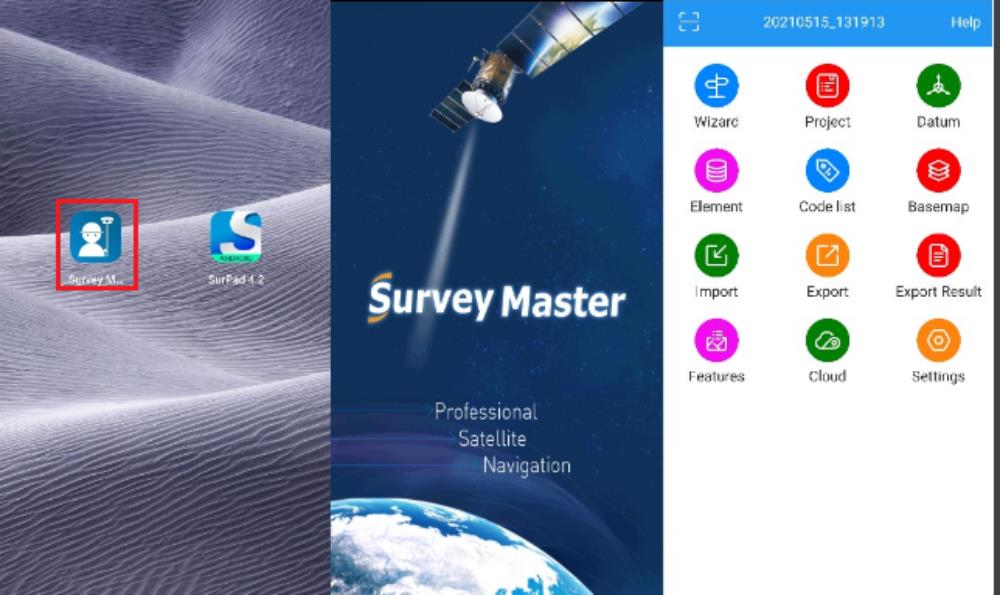
Phần mềm Survey Master có 3 giao diện gồm 4 trang: Project, Device, Survey, Tool. (Hình ảnh minh hoạ)
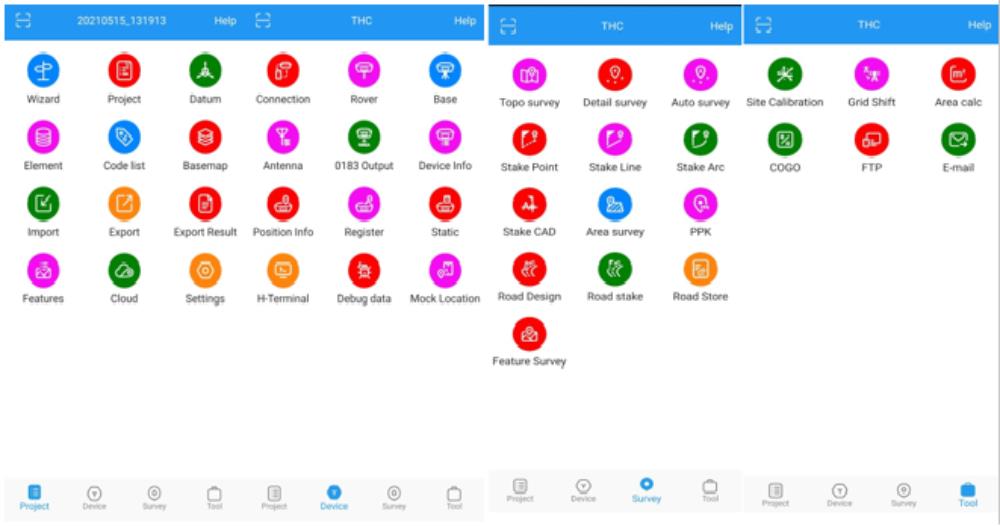
- Khai báo công việc
Tại Menu Project, chọn Create, xuất hiện bảng hội thoại, tại ô Project nhập tên công việc. Sau đó ấn Ok.
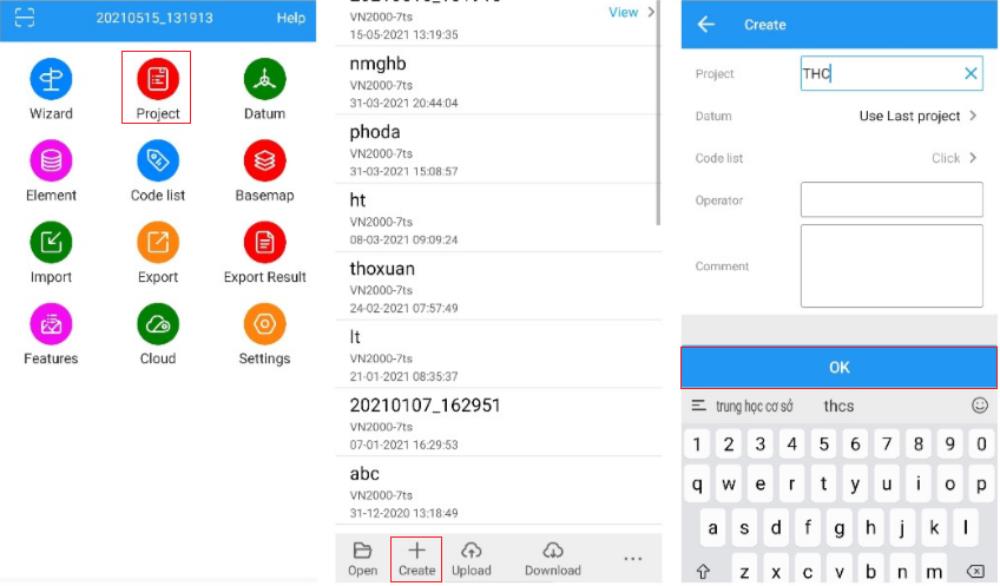
II. KẾT NỐI SỔ TAY VỚI ĐẦU MÁY THU VÀ ĐĂNG NHẬP VÀO TRẠM CORS CỤC ĐO ĐẠC BẢN ĐỒ
- Kết nối sổ tay với đầu máy thu GPS.
Tại trang Device, chọn Connection, xuất hiện trang mới, tại dòng Target device, bấm chọn Click to select a device, bấm Find device để dò tìm đầu máy thu GPS. Sau khi tìm thấy bấm chọn đầu máy sau đó bấm Connect. (Hình ảnh minh hoạ)
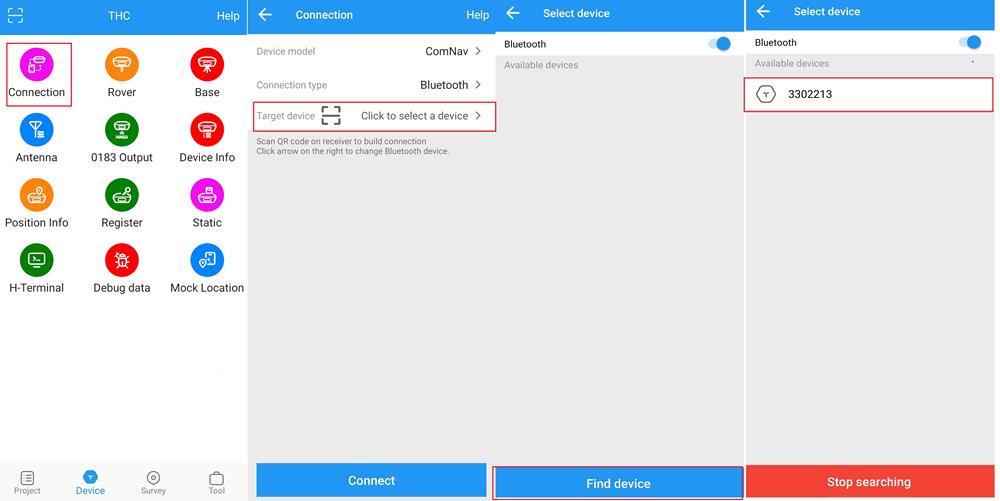
- Đăng nhập vào trạm Cors cục đo đạc bản đồ
Tại trang Device, chọn Rover, xuất hiện hội thoại, bấm giữ vào Corscuc, sau đó bấm Modify. Xuất hiện hội thoại mới, tại dòng Datalink Type, bấm chọn PDA CORS, xuất hiện bảng thông số. Tại dòng Protocol chọn Cors. Tiến hành nhập tài khoản do cục đo đạc bản đồ cung cấp . Tại dòng Source List bấm (↓) để load trạm tại khu vực đo. Ví dụ: VRS. 105M3 tại khu vực Thanh Hoá. Sau đó bấm chọn Confirm, ấn Save để lưu thông tin trạm Cors, tiếp theo ấn Apply để ghi nhớ thông tin cài đặt. (Hình ảnh minh hoạ)
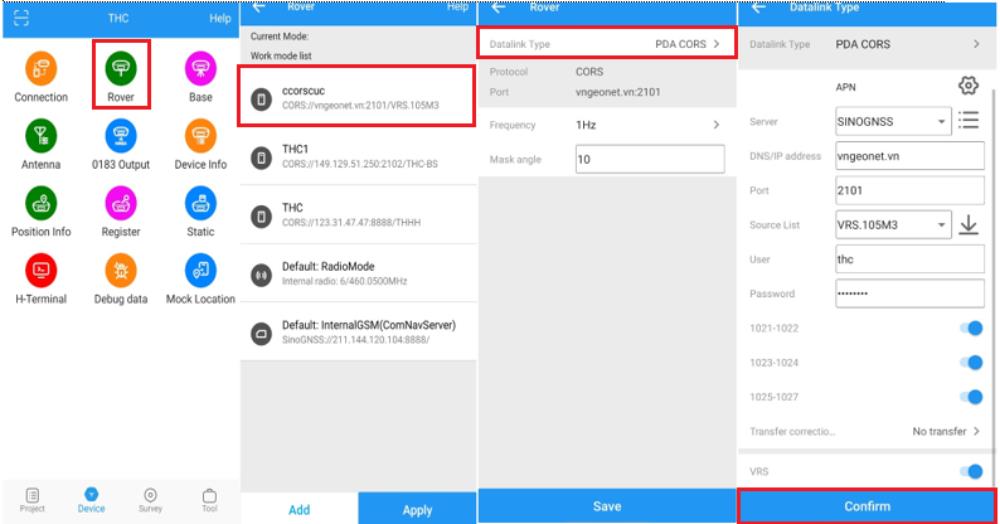
III. MỘT SỐ ỨNG DỤNG ĐO CỦA MÁY GPS 2 TẦN COMNAV T300
- Chương trình đo khảo sát (Topo Survey)
Tại trang Survey, chọn Topo Survey, bấm vào biểu tượng đo để tiến hành đo chi tiết
Để thay đổi chiều cao sào ta chỉnh sửa tại mục Antenna, nhập ghi chú tại ô Code, hiển thị bản đồ vệ tinh tại mục Layer, xem thuộc tính điểm đo tại mục Elem.
(Biểu tượng đo và chi tiết nội dung các biểu tượng được thể hiện trên hình ảnh minh hoạ)
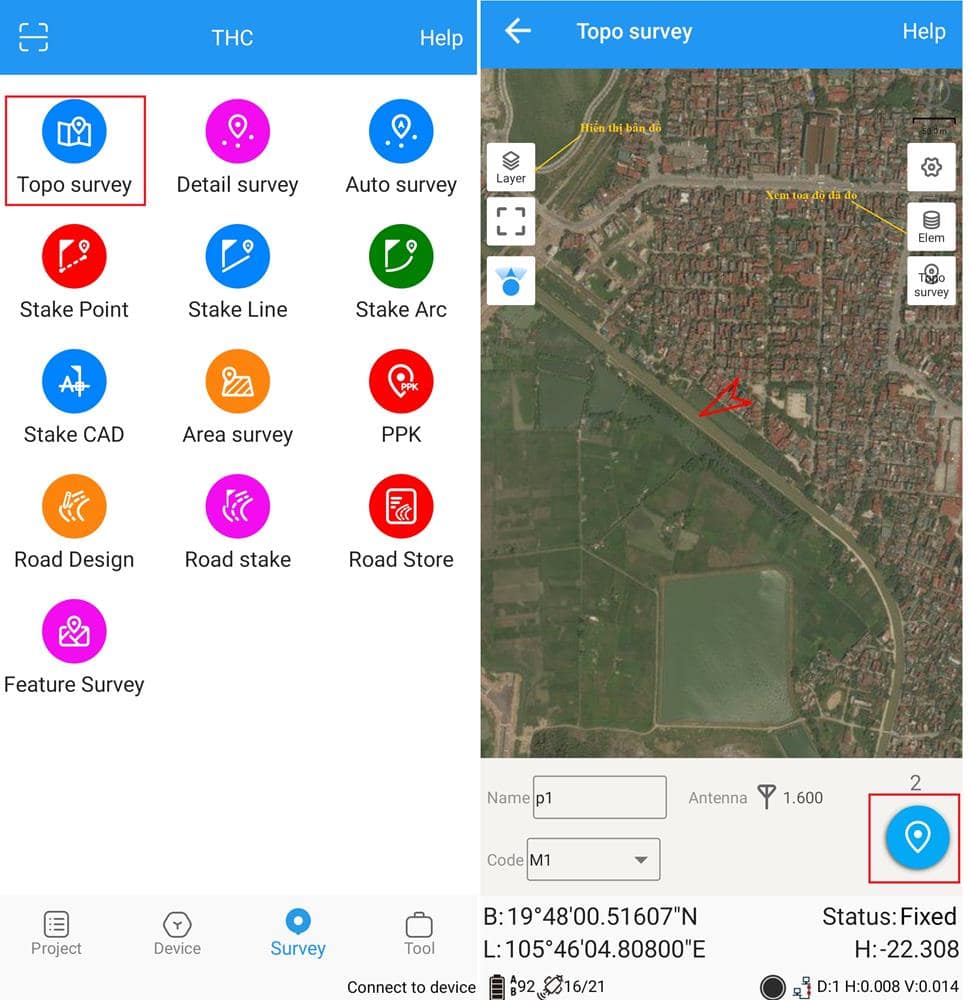
- Chương trình đo chi tiết (Detail Suvey)
Tại trang Survey, chọn Detail Survey xuất hiện bảng hội thoại, Tiến hành nhập tên điểm, mã code, chiều cao sào tương ứng và bấm biểu tượng đo. (Hình ảnh minh hoạ)
Nhược điểm của chức năng này là chỉ có thể theo dõi toạ độ Rover mà không xem được giao diện đồ hoạ trực quan như chương trình đo khảo sát (Topo Survey).
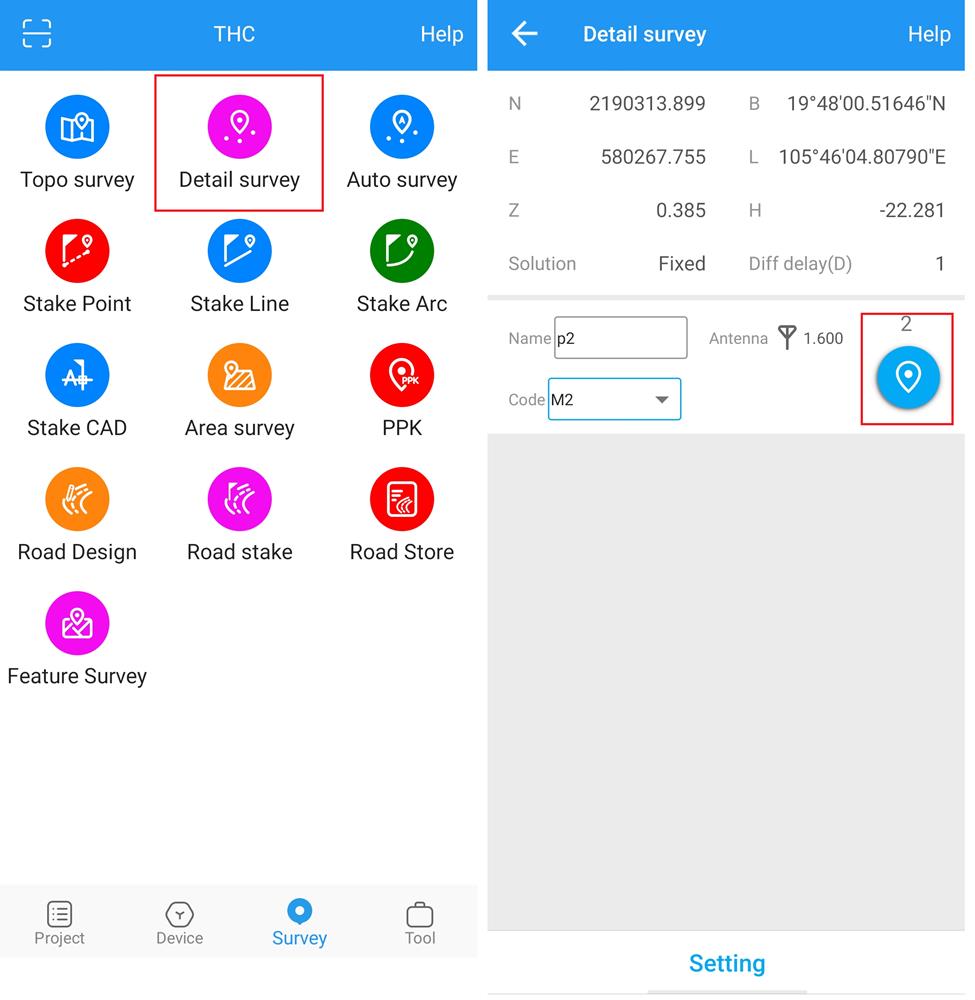
- Chương trình chuyển điểm thiết kế ra thực địa (Stake Point)
Tại trang Survey, chọn Stake Point. Xuất hiện giao diện tiến hành nhập toạ độ điểm cần định vị. Có 2 cách nhập toạ độ điểm cần định vị:
C1: Nhập trực tiếp:
Tại giao diện Stake Point, bấm chọn Add, xuất hiện bảng hội thoại, tiến hành nhập toạ độ X,Y,H của điểm cần định vị, sau đó bấm Ok để xác nhận toạ độ điểm cần bố trí. Khi này màn hình sẽ chuyển qua giao diện điểu hướng để bố trí điểm ra thực địa. (Hình ảnh minh hoạ)
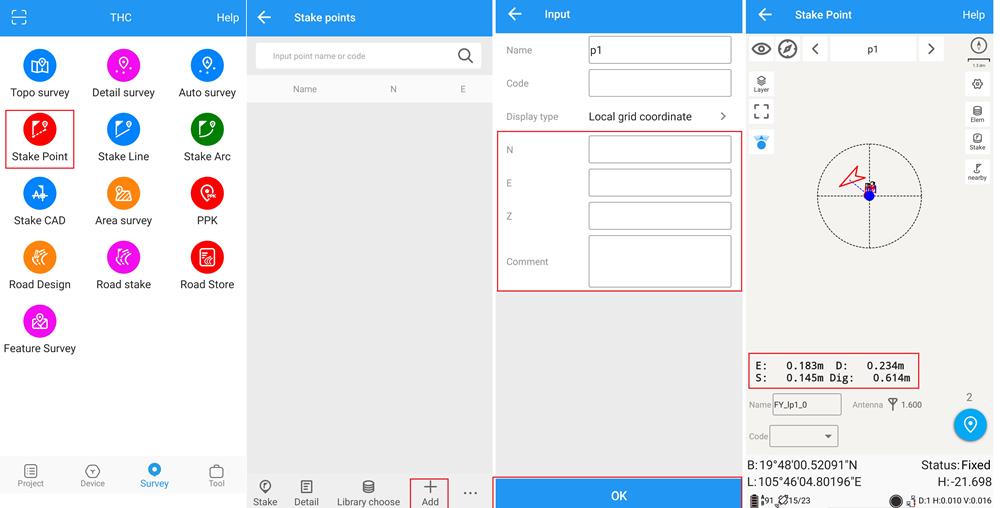
C2: Nhập toạ độ từ file số liệu đã có:
Tại giao diện Stake Point, bấm chọn…, chọn Import, xuất hiện giao diện Import, bấm Click tại dòng file tìm tới thư mục lưu trữ tệp số liệu, sau đó bấm Ok.
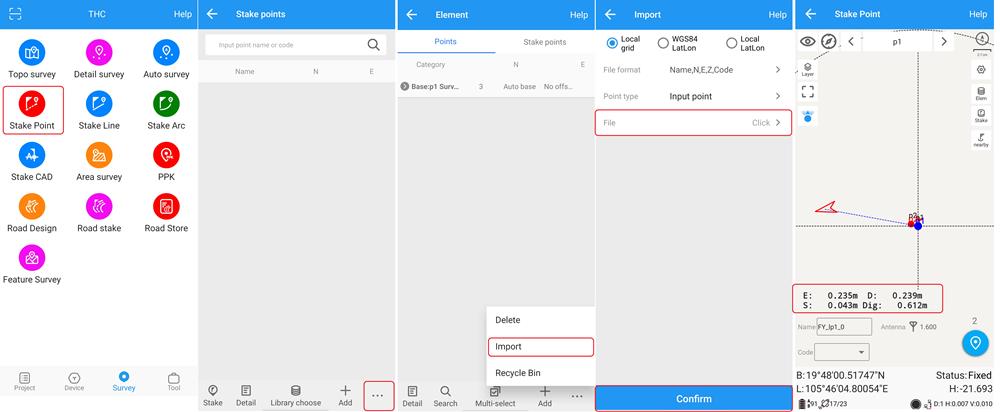
Xuất hiện bảng toạ độ các điểm cần định vị, bấm chọn vào điểm cần định vị chọ Stake và đi theo chỉ dẫn trên màn hình sổ tay (Hình ảnh minh hoạ)
- XUẤT TOẠ ĐỘ VÀ TRÚT SỐ LIỆU
Tại trang Project, bấm chọn Export, xuất hiện trang mới, tại dòng Data type chọn định dạng .CSV (Name, N, E,Z,Code), sau đó chọn Confirm, xuất hiện hội thoại, chọn Ok, tiếp tục chọn Share, sau đó chọn ứng dụng và số liệu đo sẽ được chia sẻ lên ứng dụng đó. Phần mềm Survey Master có thể chia sẻ được qua các ứng dụng như: Gmail, Zalo, Bluetooth… (Hình ảnh minh hoạ)
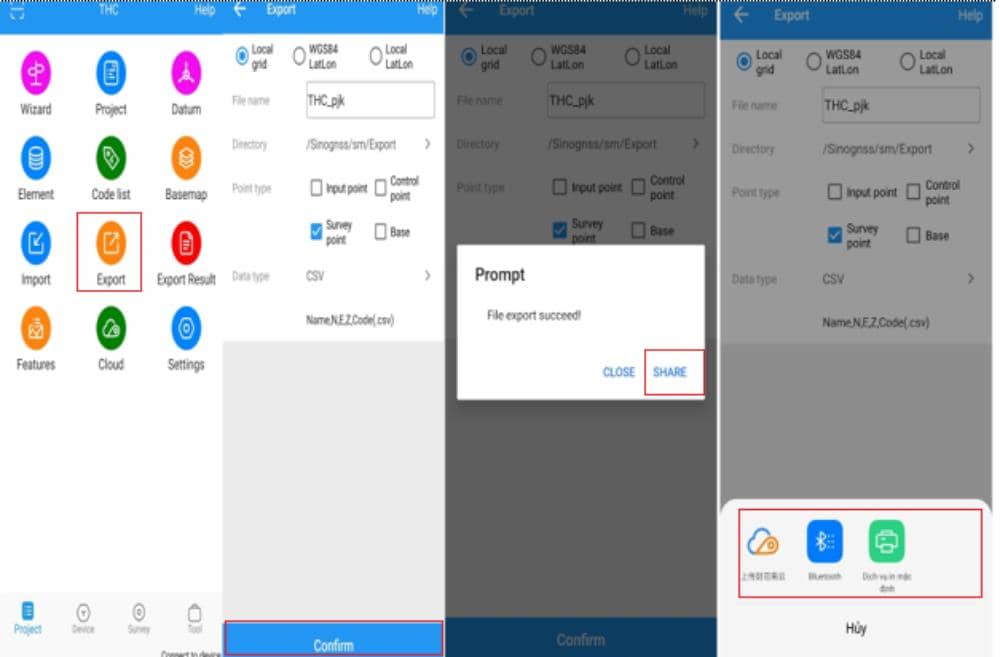
Công ty Cổ phần Tập đoàn Việt Thanh là đơn vị chuyên cung cấp và phân phối độc quyền các sản phẩm máy định vị vệ tinh và các thiết bị đo đạc như máy toàn đạc điện tử, máy thuỷ bình… tại Việt Nam, với chính sách bán hàng nhiều ưu đãi, hỗ trợ phần mềm, chuyển giao công nghệ và bảo hành uy tín nhất. Việt Thanh Group rất hân hạnh được phục vụ các bạn.








Be the first to review “Hướng dẫn sử dụng máy GPS RTK ComNav T300, T300SE, T300 Plus”